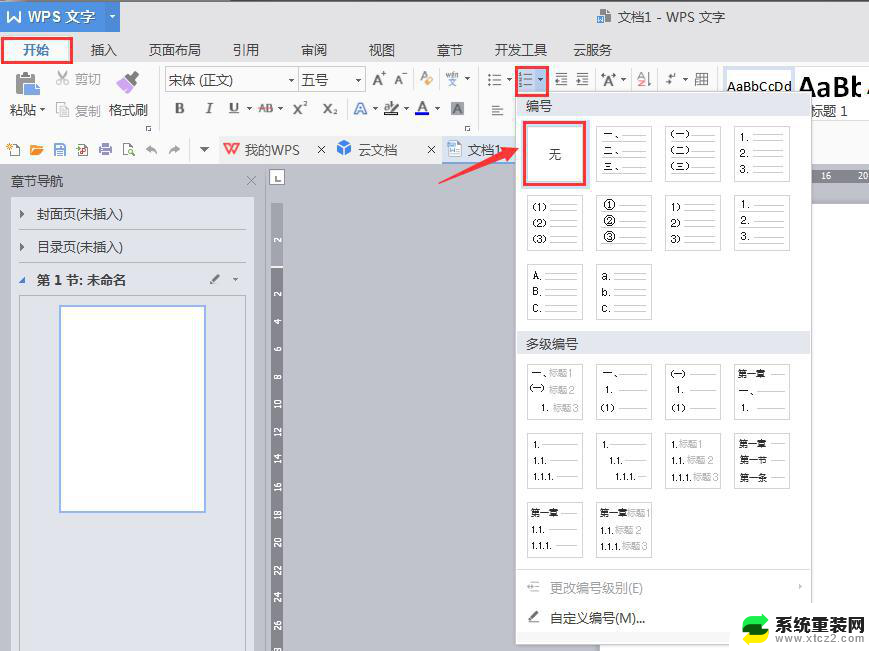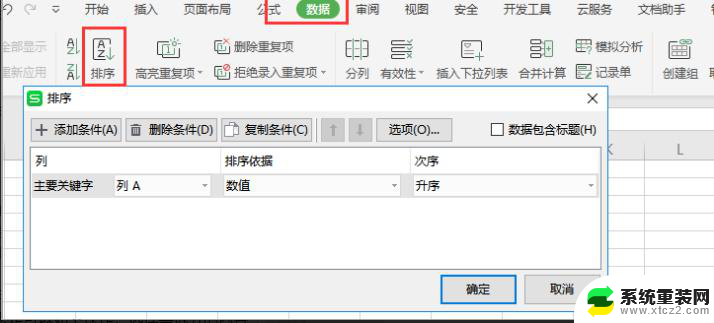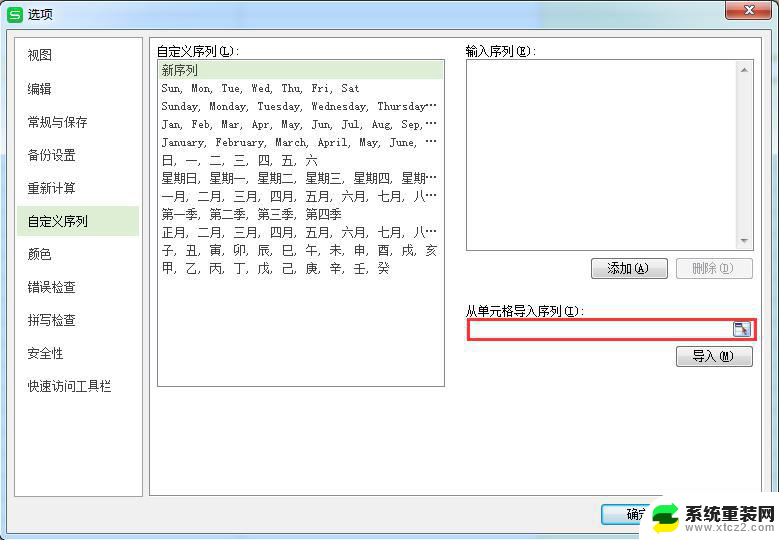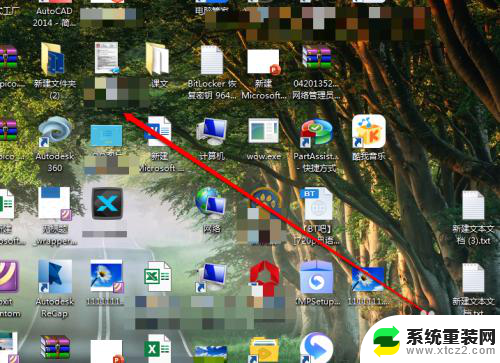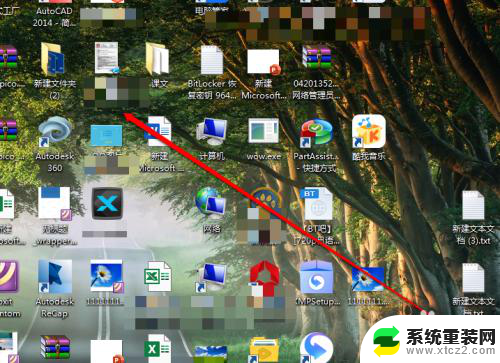电脑桌面怎么自定义排序 桌面图标的排序设置
电脑桌面是我们日常工作和学习的重要工具,如何让桌面更加整洁和高效地管理是很多人关注的问题,其中自定义桌面图标的排序设置可以帮助我们快速找到需要的文件和程序,提高工作效率。通过简单的操作,我们可以根据自己的习惯和需求,将桌面图标按照文件类型、重要程度或使用频率进行排序,使得工作更加轻松和便捷。在快节奏的生活中,一个井然有序的桌面不仅能提升工作效率,还能让我们更好地保持工作状态和心情。
方法如下:
1.桌面图标排序方式的设置非常简单,小伙伴们一定要睁大眼睛学习哦。首先用我们可爱的鼠标在高端大气的桌面空白处点击右键,此时会弹出一个选项方框
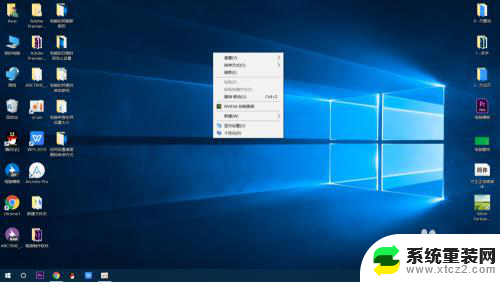
2.在选项方框中找到排序方式这个选项,然后将鼠标放到此选项上,此时又会出现一个选项方框。
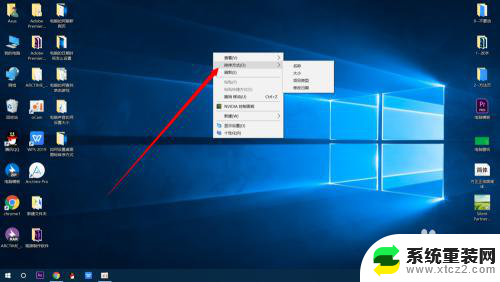
3.在出现的选项方框上面选择自己想要设置的图标排序方式,然后用鼠标左键点击所选的选项就可以了
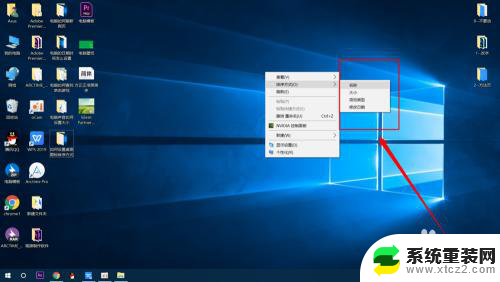
4.如果大家不想用上面所给的排序方式,那就再次鼠标右键桌面空白处,然后将鼠标放到查看选项上。
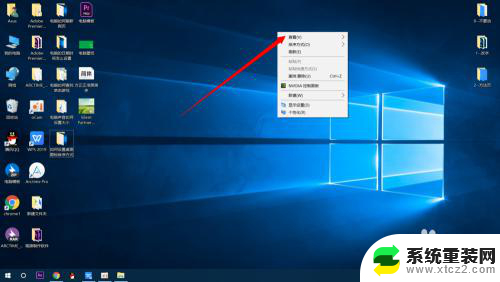
5.接着点击自动排列图标选项,使前面的对号消失。这样我们就可以自己拖动桌面图标进行排序了,是不是很简单呢,屏幕前的你学会了吗
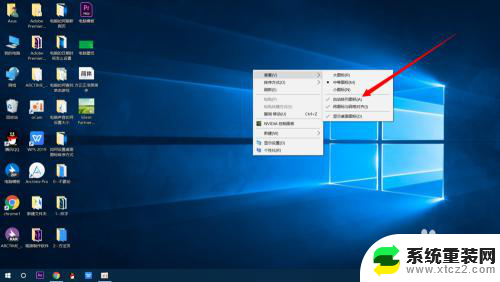
以上就是电脑桌面如何自定义排序的全部内容,如果你遇到了这种情况,可以按照以上方法来解决,希望这些方法能对你有所帮助。